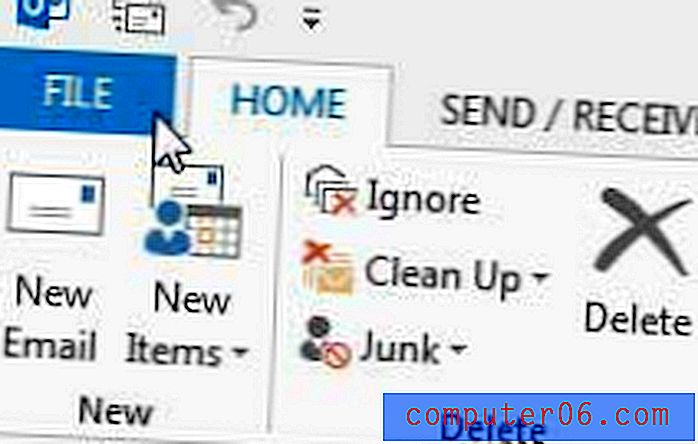Jak zobrazit všechny ovladače tiskárny nainstalované v systému Windows 7
Kdykoli připojíte a nainstalujete novou tiskárnu na svůj počítač, potřebujete ovladač pro tisk dokumentů do tiskárny. V závislosti na tom, jak se rozhodnete odebrat starou tiskárnu z počítače, však nemusí být tiskový ovladač ve skutečnosti při odstranění tiskárny skutečně odstraněn. Pokud jste někdy připojili starou tiskárnu zpět k počítači, instalace bude pravděpodobně mnohem rychlejší, protože se starý ovladač zavolá zpět do akce. Pokud však neúmyslně nainstalujete nesprávný ovladač pro tiskárnu, může být velmi obtížné přimět tiskárnu, aby správně nainstalovala, zatímco chybný ovladač stále existuje. Proto je dobré se naučit, jak zobrazit všechny ovladače tiskárny nainstalované v počítači se systémem Windows 7, protože vám může pomoci vyřešit problémy, které se vyskytnou během instalace tiskárny.
Zobrazit ovladače tiskárny Windows 7
Pokud již delší dobu používáte stejný počítač, zejména přenosný počítač, možná jste jej připojili k více tiskárnám, než si myslíte. Kdykoli jste museli něco vytisknout v hotelu, domě přítele nebo v kanceláři klienta, možná jste nainstalovali nový tiskový ovladač. Prohlížení nainstalovaných ovladačů vám může pomoci získat představu, proč by tiskárna, kterou se právě pokoušíte nainstalovat, mohla způsobovat problémy. Pokud chcete odinstalovat staré tiskové ovladače, postupujte podle pokynů v tomto článku.
Krok 1: Klikněte na tlačítko Start v levém dolním rohu okna a poté klikněte na Zařízení a tiskárny .

Krok 2: Klikněte jednou na ikonu kterékoli z nainstalovaných tiskáren, aby byla zvýrazněna.
Krok 3: Klikněte na tlačítko Vlastnosti tiskového serveru na vodorovném modrém pruhu v horní části okna.
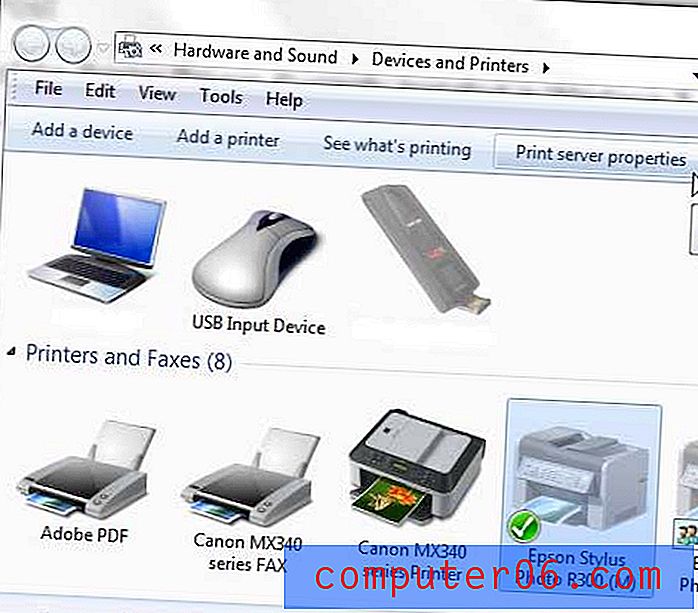
Krok 4: Klikněte na kartu Ovladače v horní části okna.
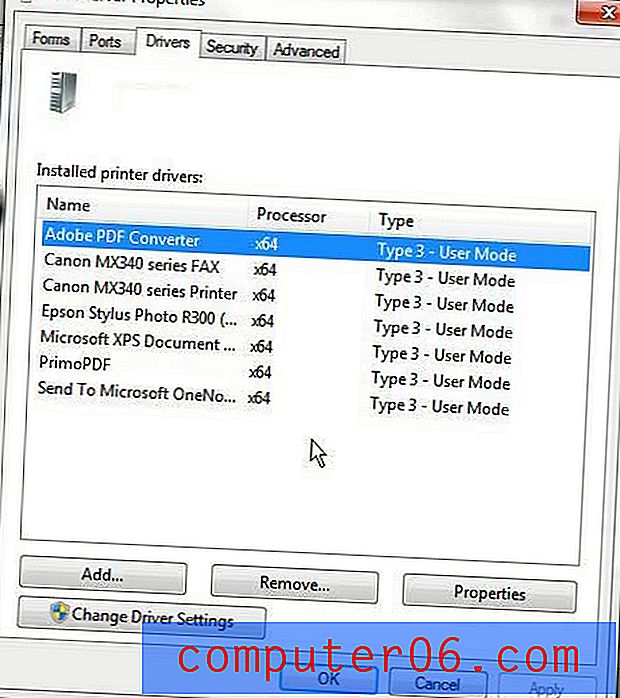
Všechny tiskové ovladače aktuálně nainstalované ve vašem počítači budou uvedeny v části uprostřed okna.